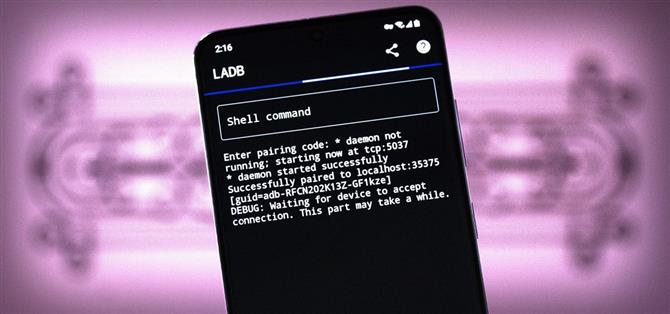Hay tres niveles de personalización de Android: cosas que puede hacer de forma predeterminada, cosas que puede hacer con ADB y cosas que puede hacer con root. Si bien la raíz sigue siendo bastante difícil de obtener, las modificaciones de ADB ahora son mucho más fáciles.
En Android 9, Google agregó una función que le permitía enviar comandos ADB de forma inalámbrica desde una computadora a su teléfono a través de una red Wi-Fi. No es particularmente innovador, pero sentó las bases trabajo .
Ingrese al desarrollador Tyler Nijmeh y su nueva aplicación, LADB. Crea un host local completamente en el teléfono, luego actúa como si fuera una computadora en su red. A partir de ahí, solo es cuestión de conectarse a la función ADB inalámbrica de su teléfono, lo que significa que ya no necesita una computadora para usar la función.
Lo que necesitarás:
- teléfono con Android 9 o superior
- $ 2.99 para comprar la aplicación en Google Play (o el coraje de crear una aplicación desde la fuente de GitHub)
Confirmado trabajando en:
- Teléfonos Google Pixel (Android 9 o superior)
- Teléfonos OnePlus (OxygenOS 9 o superior)
- Teléfonos Samsung Galaxy (One UI 2.0, 2.1 y 3.0)
Paso 1: Instale LADB
Atención, esta aplicación cuesta tres dólares. Si no está de acuerdo con eso, puede ir a la página de GitHub de la aplicación y compilar el APK desde la fuente de forma gratuita. Aquí hay un hilo de Stack Overflow que debería ser un buen punto de partida si desea seguir esa ruta.
Pero para todos los demás, solo busque LADB en su aplicación Play Store para instalarlo. O toque el enlace a continuación desde su teléfono para ir directamente a la página de instalación de la aplicación.
- Enlace de Play Store: LADB – Shell ADB local ($ 2.99)
Paso 2: habilita las opciones de desarrollador
Ahora, abra la aplicación Configuración y desplácese hacia abajo para seleccionar «Acerca del teléfono». En el interior, toque la entrada «Número de compilación» siete veces en rápida sucesión, luego ingrese el código de acceso de la pantalla de bloqueo cuando se le solicite. Esto desbloqueará el menú de Opciones de desarrollador oculto, pero si desea más ayuda, tenemos una guía completa dedicada a esta parte:
Paso 3: habilite la depuración inalámbrica
Ahora, deberá habilitar la función subyacente de Android que hace que esta aplicación funcione. Dirígete a Configuración, luego desplázate hacia abajo y selecciona «Sistema», luego toca «Avanzado» y elige «Opciones de desarrollador». En algunos teléfonos, la entrada Opciones de desarrollador puede aparecer en la parte inferior de la pantalla principal de Configuración.
Una vez dentro, desplácese hacia abajo hasta la sección Depuración . Aquí, habilite el interruptor junto a «Depuración inalámbrica», luego presione «Aceptar» en el mensaje para confirmar su elección.
Si bien probamos esto y descubrimos que funciona esencialmente en todos los teléfonos Android modernos vendidos en los EE. UU. En los últimos cuatro años, no se garantiza que todos los dispositivos tengan la función de depuración inalámbrica. Es parte de AOSP, la base de código fuente abierta de Android, pero los OEM a veces eliminan la funcionalidad de sus versiones de Android. Si su teléfono no tiene esta opción, lamentablemente, LADB no funcionará para usted.
Paso 4: establezca la conexión
A continuación, solo tendrá que conectar el host local de LADB a la función ADB inalámbrica de su teléfono. Pero dependiendo de la versión de Android que esté ejecutando, puede ser increíblemente fácil o un poco torpe. Comenzaremos con el torpe (versiones más recientes de Android), por lo que si está ejecutando Android 10 o una versión anterior, haga clic aquí para continuar .
Android 11 y superior
A partir de Android 11, la nueva función de depuración inalámbrica está completa. Eso significa que incluso tiene un sistema de seguridad adecuado en el que debe ingresar credenciales para enviar comandos, lo que complica las cosas en este caso.
Entonces, cuando inicie LADB por primera vez en Android 11, verá una ventana emergente que le pedirá que ingrese el número de puerto y el código de emparejamiento. Dado que la ventana emergente en Configuración que muestra el código de emparejamiento estaba destinada a leerse en su teléfono mientras lo escribe en una computadora, el sistema cambia automáticamente el código de emparejamiento tan pronto como se cierra.
Por lo tanto, deberá abrir la aplicación Configuración en la vista de pantalla dividida para evitar que se cierre la ventana emergente. Mientras LADB le solicita los números, ingrese a la vista multitarea y toque el ícono de la aplicación en la parte superior de su tarjeta, luego seleccione «Pantalla dividida». A continuación, seleccione la tarjeta Configuración de la vista mini multitarea que aparece para convertirla en la segunda pantalla. O si está en Samsung, seleccione «Configuración» de la lista.
Desde allí, regrese a Configuración -> Sistema -> Avanzado -> Opciones de desarrollador o Configuración -> Opciones de desarrollador , luego toca el texto «Depuración inalámbrica» (en lugar de alternar) para abrir el submenú de la función. Desde allí, desplácese hacia abajo y toque «Vincular dispositivo con código de vinculación».
Ahora es solo cuestión de copiar los números. En Dirección IP y puerto en la ventana emergente Configuración, verá una serie de números, luego dos puntos y luego otro número. El número después de los dos puntos es lo que debe ingresar en el campo Puerto en la ventana emergente de LADB. Luego, el código de emparejamiento va en el cuadro Código de emparejamiento y ahora puede tocar «Aceptar» en LADB.
Verá un mensaje en la terminal LADB que dice «Esperando que el dispositivo acepte la conexión». Esto puede tardar hasta dos minutos, así que tenga paciencia. Cuando se complete la conexión, debería recibir una notificación del sistema Android que le diga «Depuración inalámbrica conectada».
En el futuro, no tendrás que hacer todas estas cosas. LADB y Android guardan sus pares ADB inalámbricos, por lo que la próxima vez que necesite enviar un comando de shell ADB, ¡solo tendrá que abrir la aplicación y escribirla!
Android 9 y 10
Si tienes Android 9 o 10, esta parte es mucho mucho más sencilla. Simplemente abra la aplicación, luego marque la casilla junto a «Permitir siempre» y seleccione «Permitir» cuando se le solicite «Permitir depuración USB». A continuación, se le mostrará la línea de comando, ¡lista para aceptar un comando!
Paso 5: envíe comandos de ADB Shell a su propio teléfono
Ahora está listo para enviar comandos de shell ADB a su propio teléfono. Tenga en cuenta que este es un shell ADB, lo que significa que no tiene acceso a comandos como «adb reboot-bootloader». En su lugar, solo puede ejecutar comandos que normalmente comienzan con «adb shell».
Sin embargo, dado que está enviando comandos directamente al shell ADB, no necesita incluir la parte «adb shell» de los comandos; simplemente elimine esa parte y envíe el resto del comando por sí mismo. Por ejemplo, al otorgar el permiso ESCRIBIR AJUSTES SEGUROS que requieren las aplicaciones de personalización avanzada, en lugar de esto:
adb shell pm concede com.appname.xyz android.permission_WRITE_SECURE_SETTINGS
… solo enviarías esto:
pm concede com.appname.xyz android.permission_WRITE_SECURE_SETTINGS
Dos grandes aplicaciones para probar ese comando son SystemUI Tuner y Tasker. Una vez que se les ha otorgado el permiso elevado de poder escribir ciertas configuraciones del sistema, ¡se vuelven bastante poderosas!
Entonces, quizás el uso más práctico para esto es desinstalar aplicaciones de bloatware sin tener que luchar con una conexión de PC o usar el acceso de root. Es un proceso bastante simple una vez que haya configurado LADB, así que compruébelo en el enlace a continuación.